亿图脑图mindmaster是一款非常好用的软件,在其中我们可以非常轻松地编辑和制作思维导图,设计思维导图的样式效果等等。如果我们希望在亿图脑图mindmaster中改变子主题的延伸方向,
亿图脑图mindmaster是一款非常好用的软件,在其中我们可以非常轻松地编辑和制作思维导图,设计思维导图的样式效果等等。如果我们希望在亿图脑图mindmaster中改变子主题的延伸方向,小伙伴们知道具体该如何进行操作吗,其实操作方法是非常简单的。我们只需要点击打开侧边栏后,在“布局”处选择想要的子主题延伸方向的布局效果就可以了,操作步骤其实是非常简单的,小伙伴们可以打开软件后,跟着下面的图文步骤一起动手操作起来。接下来,小编就来和小伙伴们分享具体的操作步骤了,有需要或者是有兴趣了解的小伙伴们快来和小编一起往下看看吧!
操作步骤
第一步:双击打开亿图脑图mindmaster,打开或者新建思维导图;
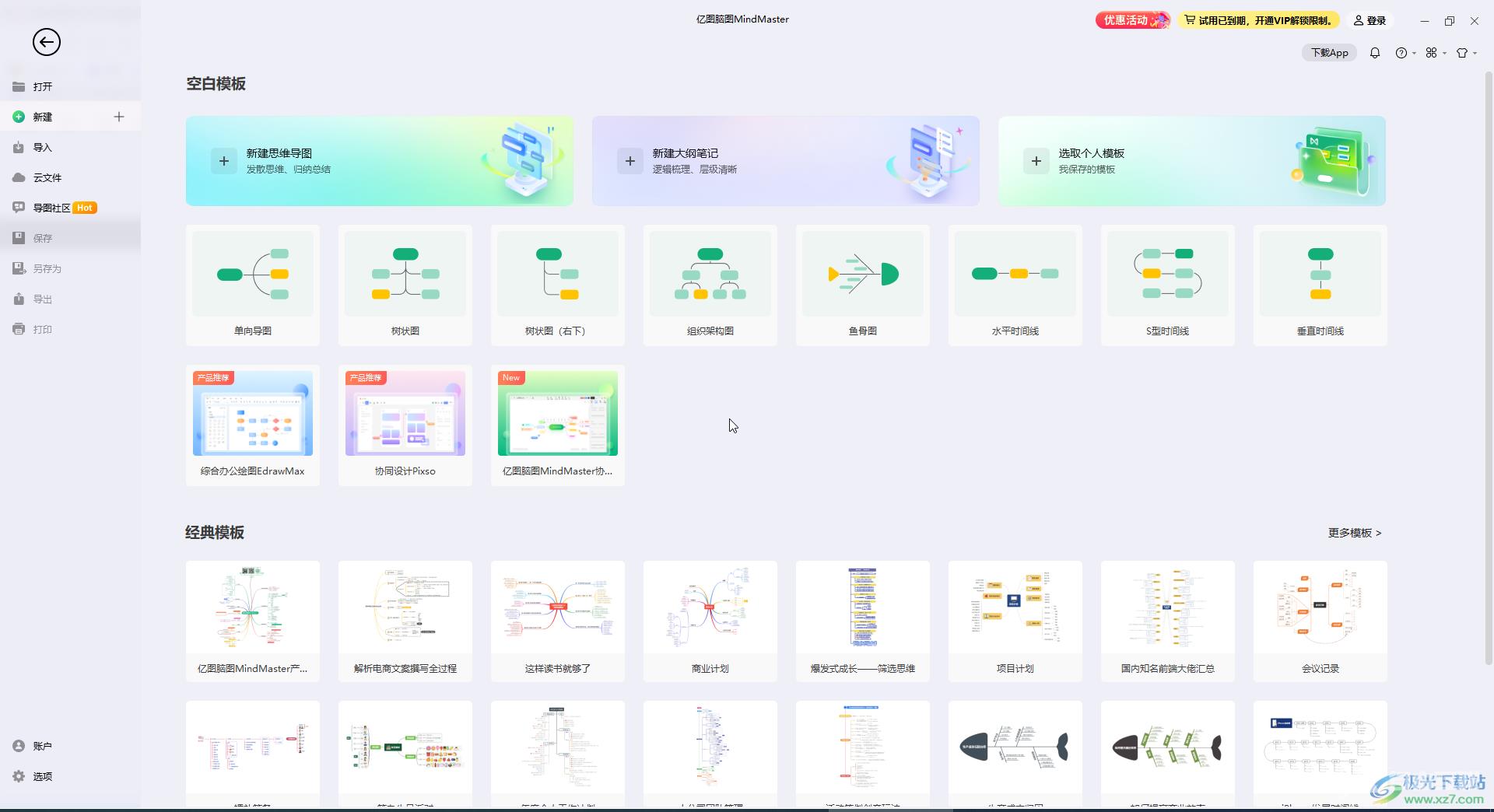
第二步:进入思维导图后,插入子主题,会看到子主题往左右两个方向延伸的;
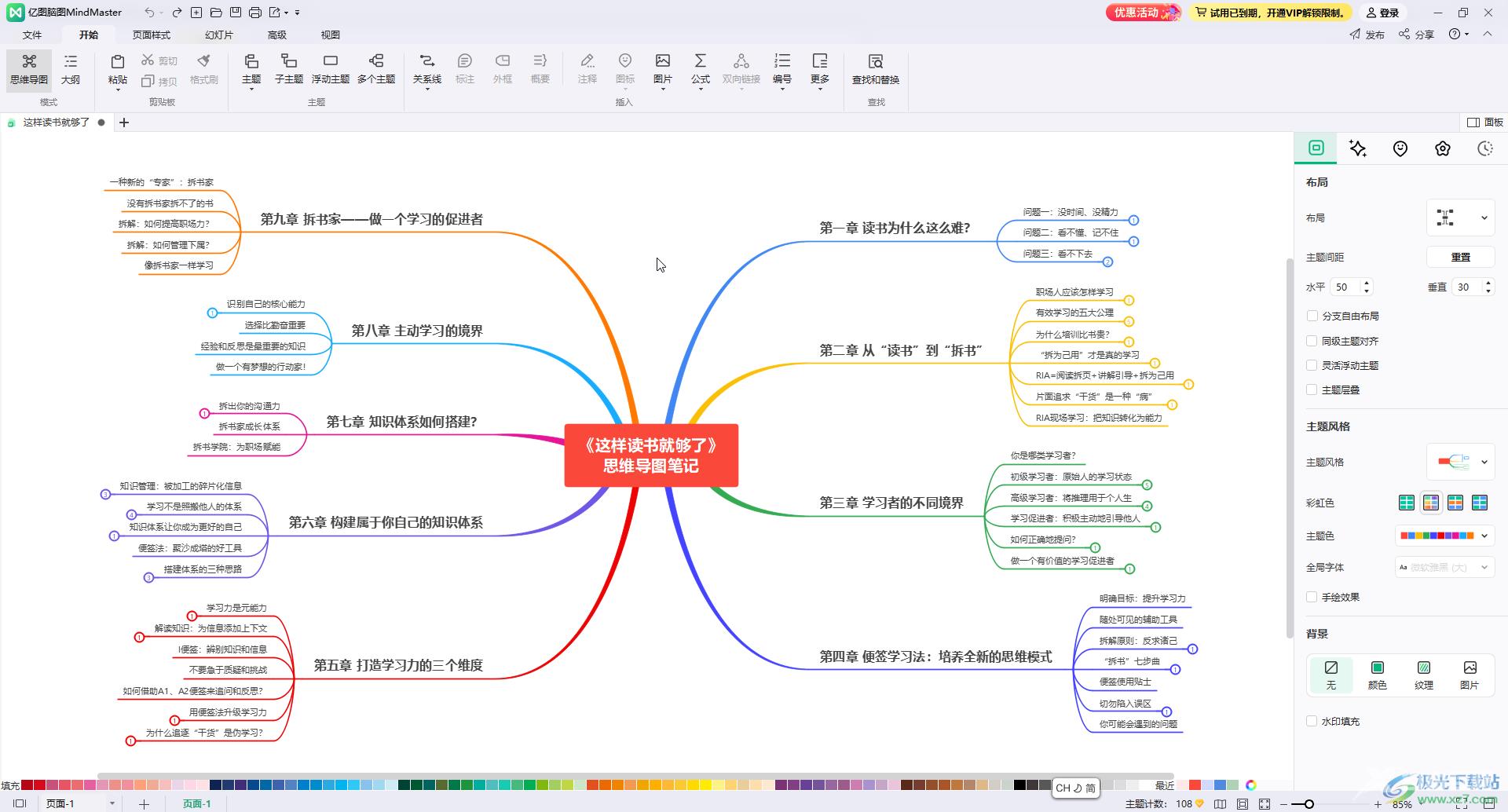
第三步:在界面右侧点击“面板”按钮打开侧边栏,在侧边栏中点击如图所示的“思维导图”图标后,点击“布局”处的下拉箭头,就可以选择想要的布局样式了;
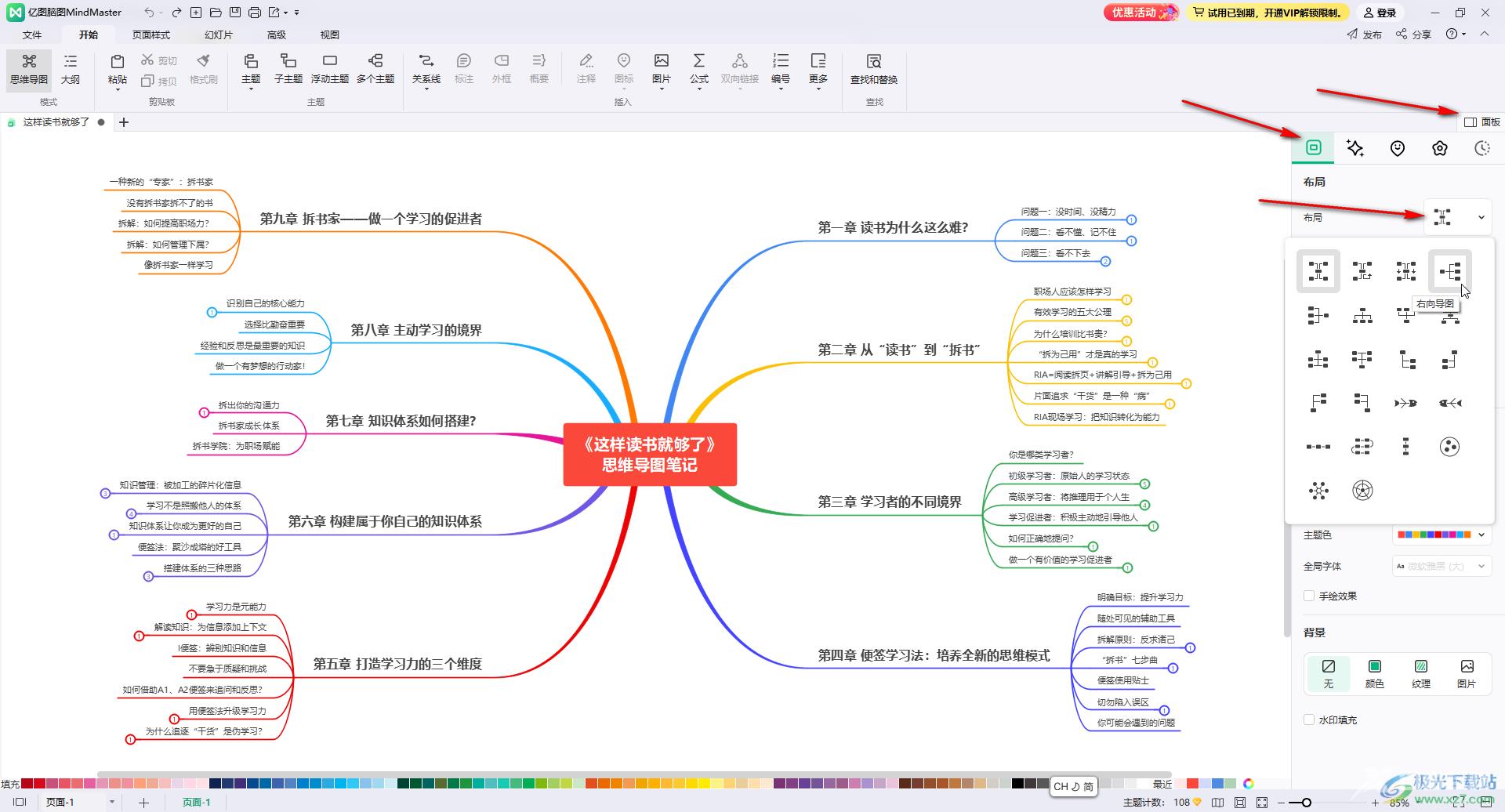
第四步:比如我们这里点击选择右向导图,就可以得到如图所示的子主题向右延伸的效果了;
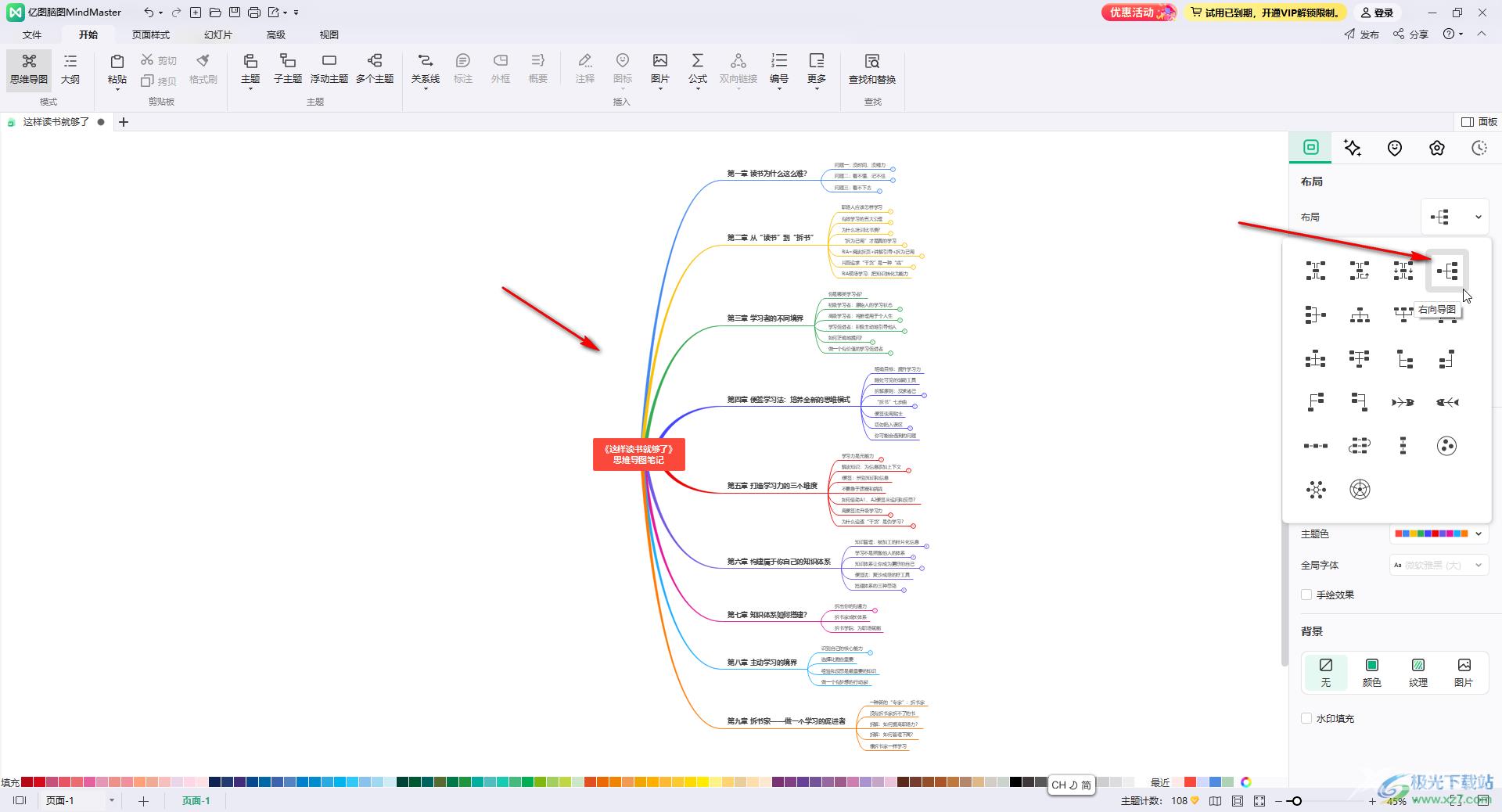
第五步:在其中我们还可以点击设置鱼骨图等布局结构。
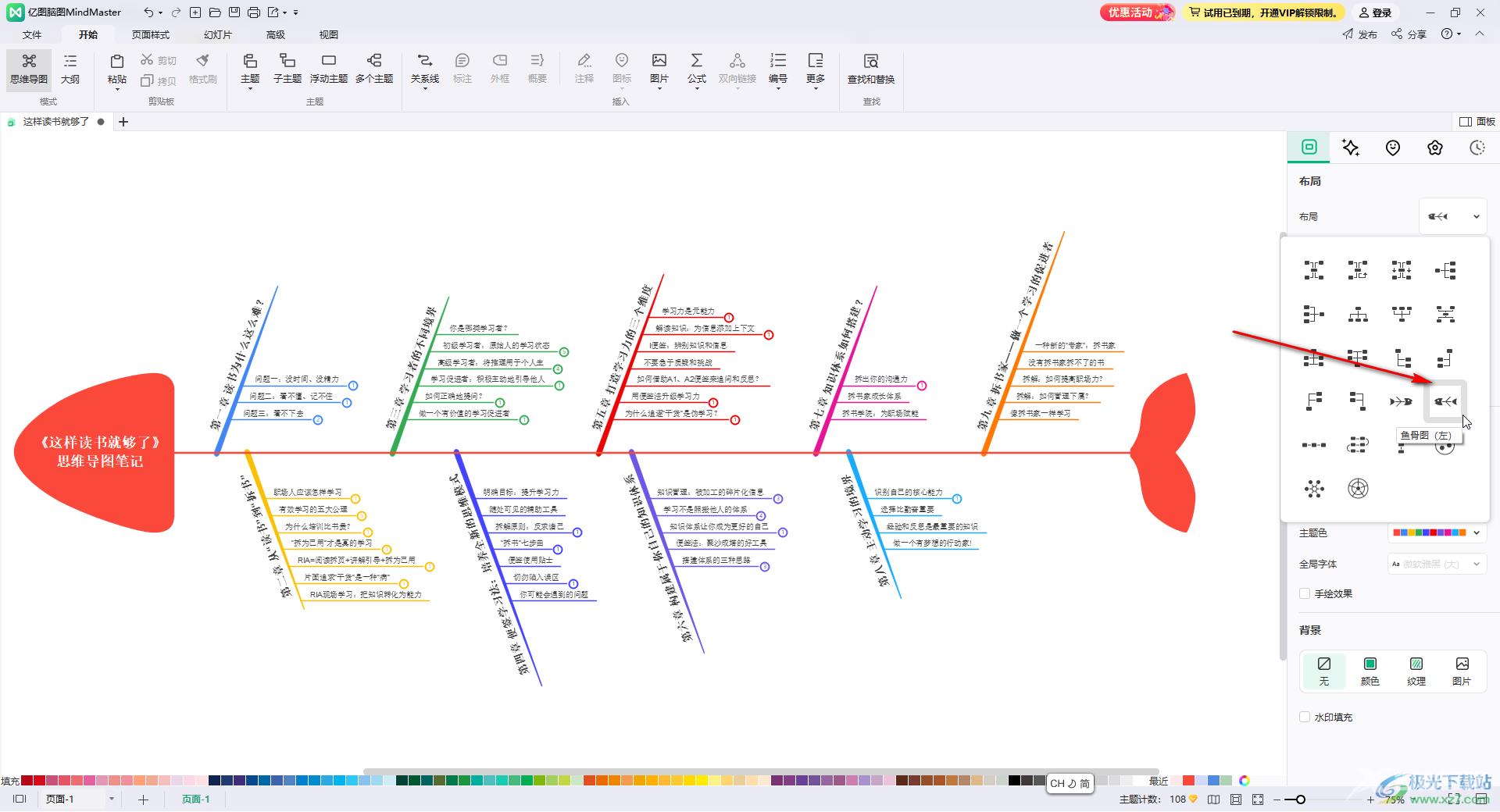
以上就是亿图脑图mindmaster中改变思维导图延伸方向的方法教程的全部内容了。在布局的子选项中,还有很多布局结构,小伙伴们感兴趣的话都可以去看看具体的效果。
